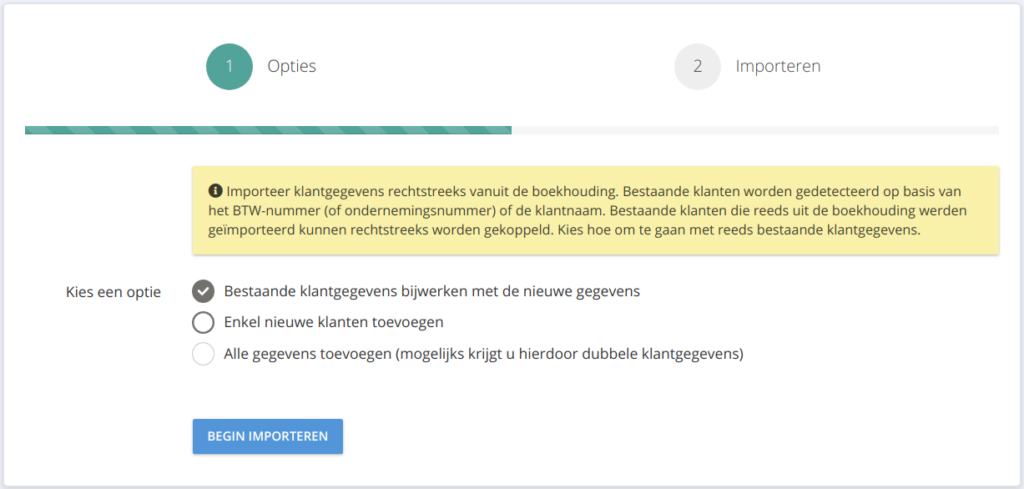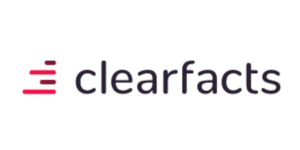
ClearFacts is een online platform om al uw verkoopfacturen en aankoopfacturen te verzamelen zodat deze digitaal kunnen worden verstuurd naar en verwerkt door uw boekhouder. Verder biedt ClearFacts een digitaal archief voor al uw boekhoudkundige stukken en functionaliteit om met uw boekhouder (near) realtime samen te werken. Door een koppeling met ClearFacts op te zetten vanuit EenvoudigFactureren kunt u uw verkoopfacturen rechtstreeks doorsturen naar uw boekhouder. Om ClearFacts te kunnen gebruiken moet uw boekhouder wel aangesloten zijn op dit platform.
Indien u nog geen ClearFacts-account bezit, vraagt u die eerst aan bij uw boekhouder.
Opzet van deze koppeling is enkel mogelijk met een Professional-pakket of hoger.
Connectie
Om de connectie met ClearFacts op te zetten heeft u een ClearFacts account nodig. Mocht u deze nog niet hebben kunt u dit aanvragen langs uw boekhouder.
Eénmaal u een ClearFacts-account heeft en uw gebruikersnaam (e-mailadres) en wachtwoord kent kunt u de connectie opzetten langs “Modules” > “ClearFacts” > “Koppeling opzetten”. Deze connectie hoeft u slechts 1x uit te voeren.
Hier vult u het BTW-nummer in van uw onderneming waarvoor u een ClearFacts-account heeft.
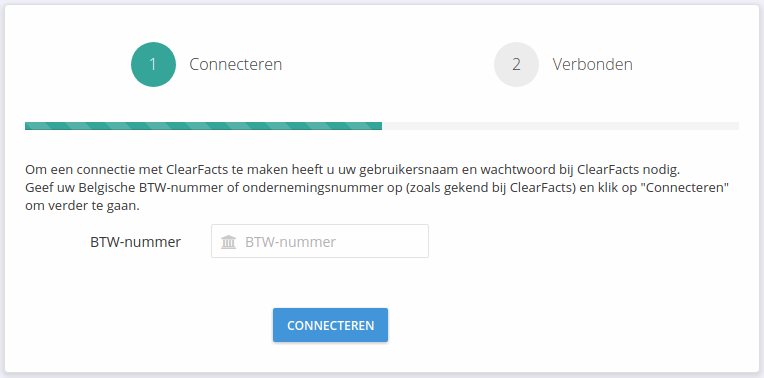
Eénmaal het BTW-nummer werd ingegeven en u op ‘Connecteren’ klikt wordt u even omgeleid naar de website van ClearFacts en kunt u uw gebruikersnaam en wachtwoord bij ClearFacts opgeven.
Nadat er succesvol een connectie werd opgezet kunt u facturen doorsturen naar uw boekhouder.
Facturen doorsturen naar uw boekhouder
Via ClearFacts kunnen uw facturen rechtstreeks naar het boekhoudpakket van uw boekhouder worden doorgestuurd. Zo hoeft u uw facturen niet meer manueel af te halen en door te sturen. De factuur wordt doorgestuurd als elektronische factuur (e-fff formaat), deze bevat ook de afgedrukte factuur als PDF.
Het pakket van uw boekhouder moet hiervoor wel de nodige aansluiting bij ClearFacts hebben. Dit kunt u dus best eerst navragen bij uw boekhouder.
U kunt een factuur afzonderlijk doorsturen of in groep per periode of u kunt de facturen ook automatisch laten doorsturen.
Om een factuur afzonderlijk door te sturen opent u de factuur in kwestie en klikt u op Meer acties > Verzenden naar boekhouder.
Opgelet! Een factuur kan slechts 1x worden doorgestuurd. Eénmaal doorgestuurd kunt u wel nog wijzigingen aan uw factuur doorvoeren maar deze zult u manueel moeten doorgeven aan uw boekhouder.
Afzonderlijk doorsturen
Om een factuur afzonderlijk door te sturen opent u de factuur in kwestie en klikt u op Meer acties > Verzenden naar boekhouder.
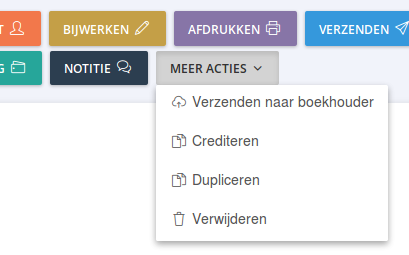
Nadat een factuur werd verstuurd krijgt u hiervan een melding in de tijdslijn onderaan de factuur. Zo kunt u nagaan of een factuur reeds werd doorgestuurd.
In groep doorsturen
Om een reeks facturen in groep door te sturen gaat u naar het factuuroverzicht en klikt u op Meer acties > Verzenden naar boekhouder.
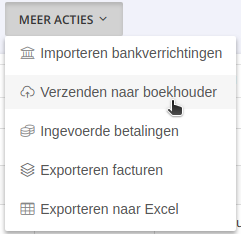
Selecteer de periode waarvan u de facturen wenst door te sturen. Enkel facturen die nog niet werden doorgestuurd zullen worden geselecteerd. Bevestig de verzending door op “Bevestig verzending” te klikken.
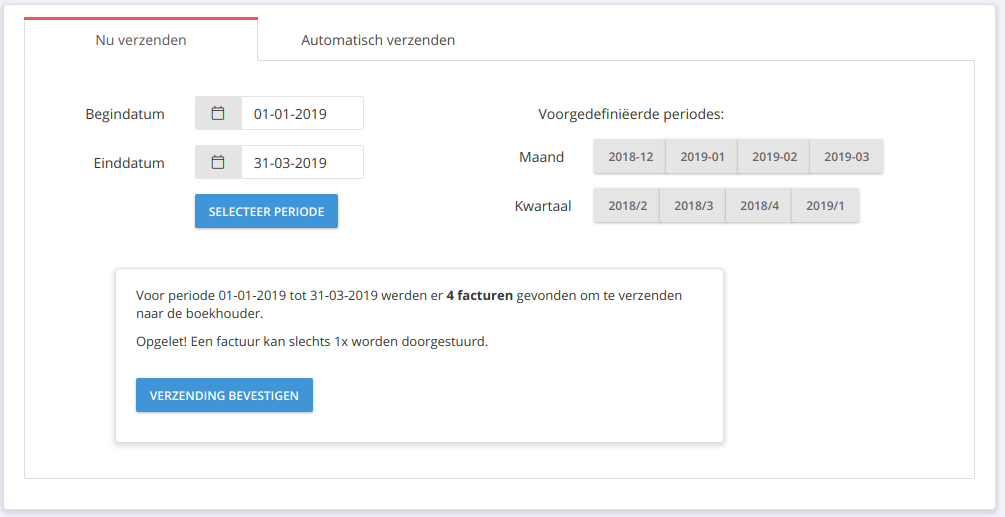
Tijdens het doorsturen worden enkele validaties voor uw factuur doorgevoerd. Het is dus mogelijk dat een factuur verkeerde gegevens bevat en moet worden aangepast. U krijgt een melding per factuur indien deze al dan niet correct werd doorgestuurd.
Verzendingen van de laatste 30 dagen worden bijgehouden en zijn te bekijken langs dezelfde pagina. U kunt dus ook nadien nog bekijken welke facturen correct werden doorgestuurd.
Automatisch doorsturen
Om facturen automatisch door te sturen naar ClearFacts klik u via “Verzenden naar boekhouder” op “Automatisch verzenden” en activeert u deze optie.
Op het ingestelde tijdstip worden nog niet verzonden facturen in groep doorgestuurd. Onderaan de pagina vindt u terug welke facturen werden doorgestuurd. Ook als u de optie automatisch doorsturen activeert kunt u facturen nog manueel doorsturen met één van de voorgaande methodes.
De klaarstaande facturen worden steeds ’s nachts doorgestuurd afhankelijk van het ingesteld tijdstip:
- Dagelijks: elke dag
- Wekelijks: elke maandagmorgen
- Maandelijks: eerste dag van maand
- Trimesterieel: eerste dag van het trimester (1 januari, 1 april, 1 juli, 1 oktober)
Afhankelijk van de status van de factuur wordt de factuur meegenomen voor verzending:
- Altijd: factuur steeds meenemen
- Na 3 dagen: 3 dagen na aanmaak factuur (en 3 dagen na factuurdatum)
- Reeds afgedrukt: De factuur werd reeds afgedrukt of verzonden naar klant of werd reeds volledig betaald
- Reeds verzonden naar klant: De factuur werd reeds verzonden naar klant of werd reeds volledig betaald
- Reeds betaald: De factuur werd reeds volledig betaald
Om te voorkomen dat oude facturen worden meegenomen geeft u de vroegste factuurdatum op die kan worden meegenomen via “Enkel met factuurdatum of later”.
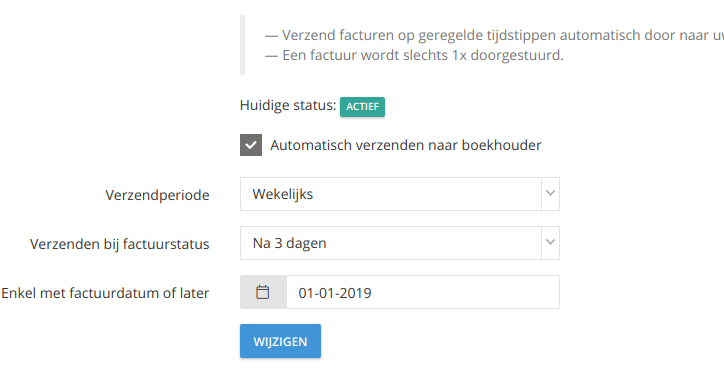
Betaalstatus ophalen
U kunt de betaalstatus van doorgestuurde facturen ophalen door deze vanuit ClearFacts als “bankverrichtingen” te importeren in EenvoudigFactureren. U kunt er ook voor opteren om bankverrichtingen automatisch in te lezen.
Via ClearFacts kunnen er geen echte bankverrichtingen worden ingelezen. Daarom worden bankverrichtingen gesimuleerd door een bankverrichting te creëren voor facturen die bij ClearFacts als reeds betaald werden aangeduid.
U gaat hiervoor naar het factuuroverzicht en klikt op Meer acties > Importeren bankverrichtingen.
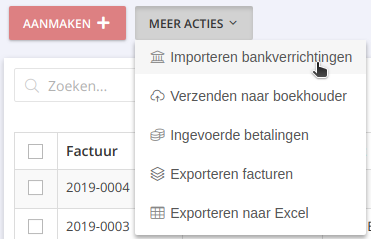
Om de bankverrichtingen via ClearFacts in te lezen klikt u op “Bankverrichtingen ophalen” en doorloopt u de wizard.
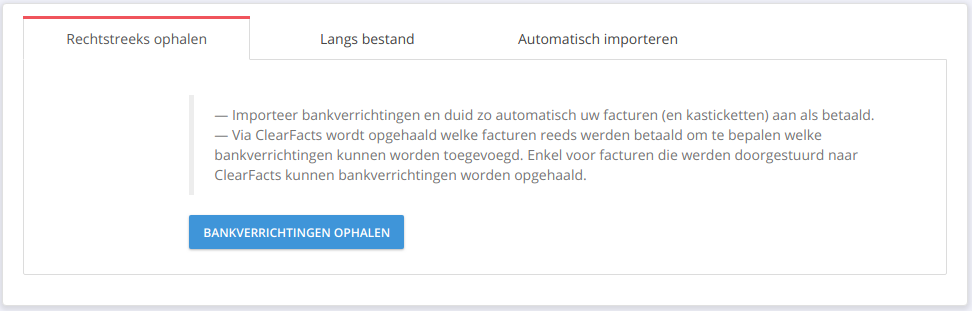
Automatisch bankverrichtingen inlezen
Net zoals u bankverrichtingen via de wizard kunt inlezen kunt u dit proces ook volledig automatisch laten verlopen.
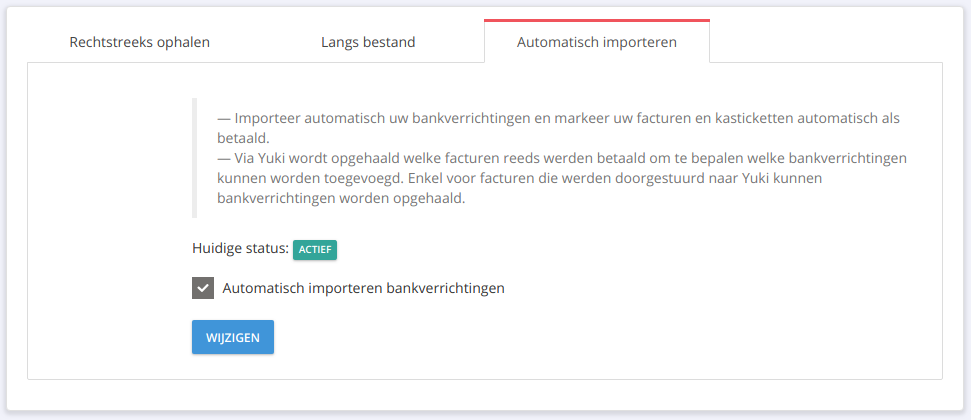
Na activatie worden worden de bankverrichtingen op vaste tijdstippen automatisch ingelezen en gekoppeld aan overeenkomstige facturen.
Eenmaal een bankverrichting werd ingelezen kunt u deze onderaan terugvinden bij “Geïmporteerde bankverrichtingen”.
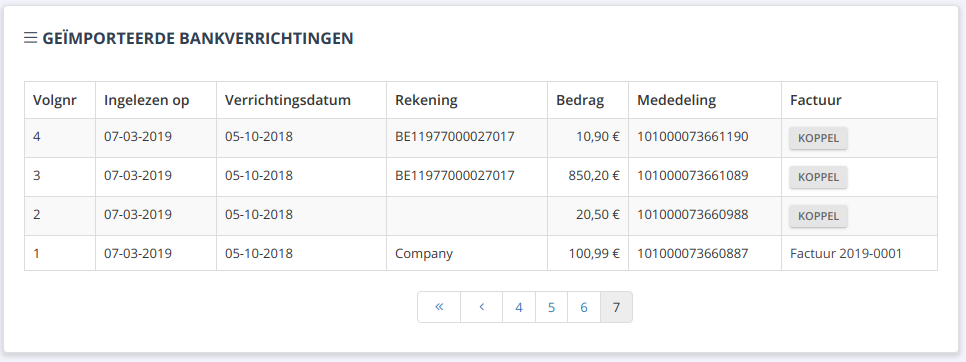
Klanten importeren
Klanten beschikbaar in ClearFacts kunnen worden geïmporteerd in EenvoudigFactureren. Zo kunt u dus het klantenbestand uit de boekhouding rechtstreeks overnemen in EenvoudigFactureren.
Ga in het klantoverzicht naar “Meer acties” > “Importeren uit boekhouding” om het importeren op te starten.
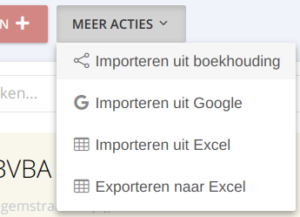
Heeft u reeds klanten aanwezig in uw account op EenvoudigFactureren dan kunt u ervoor kiezen om deze bij te werken met de gegevens uit ClearFacts of kunt u de klanten negeren. U kunt het importeren steeds op een later tijdstip opnieuw uitvoeren om de meest recente gegevens uit ClearFacts op te halen.